红米手机能投屏到电脑吗 小米手机投屏到电脑的步骤和方法
更新时间:2023-12-23 08:59:03作者:jiang
现移动设备在我们的日常生活中扮演着越来越重要的角色,作为其中一员的红米手机,备受消费者的喜爱与追捧。有时我们可能会想将红米手机上的内容投射到电脑屏幕上,以便更好地分享、展示或处理。红米手机是否能够实现与电脑的投屏功能呢?与小米手机相似,红米手机也拥有一套简便易行的投屏步骤和方法,为用户提供了便捷的投屏体验。接下来我们将一起探索如何将红米手机投屏到电脑上的具体步骤和方法。
具体方法:
1.首先我们要保证电脑和手机是连得同一网络,打开电脑。点击左下角的“开始”——设置;
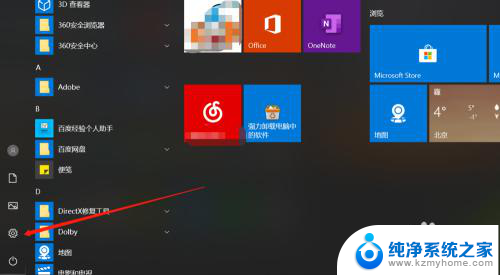
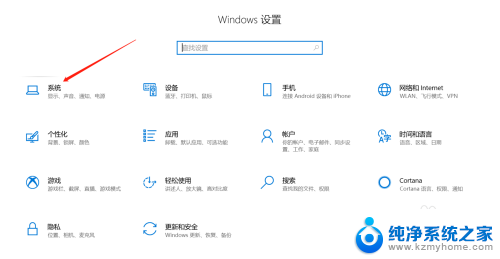
2.在设置界面的左侧列表选择“投影到此电脑”;
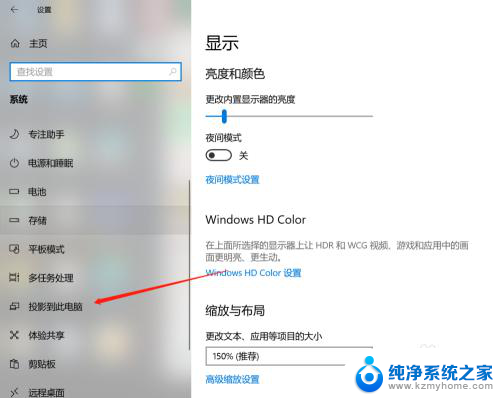
3.将右侧的3个选项栏功能全部打开,关闭只有连接电源时才能投影功能;
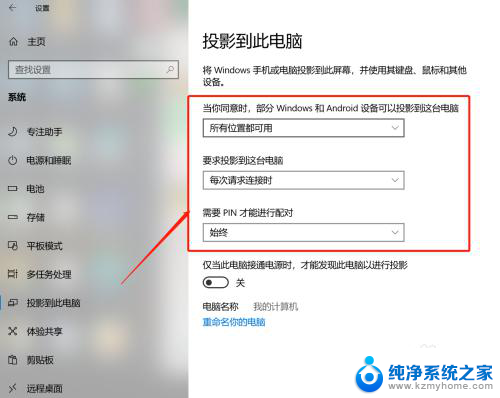
4.接下来进行手机端操作,打开设置,选择更多连接方式;
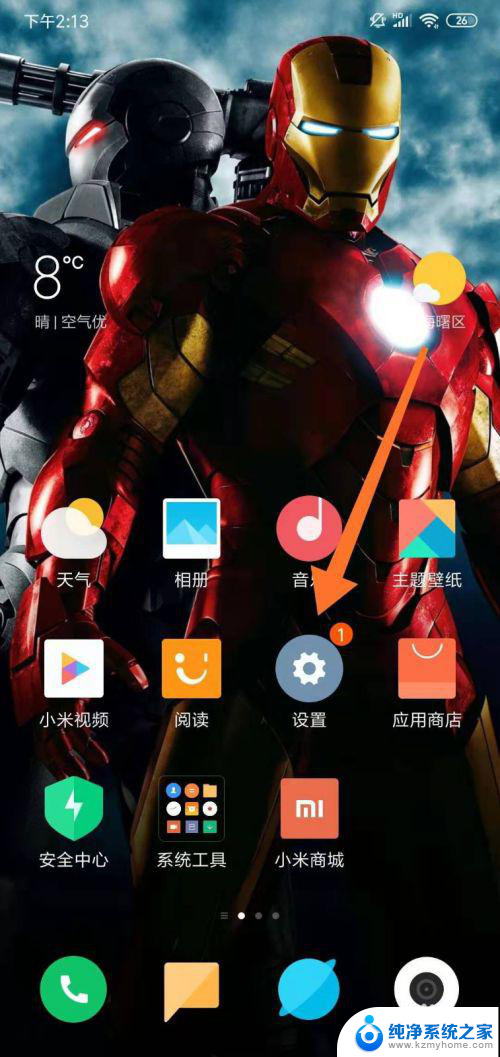
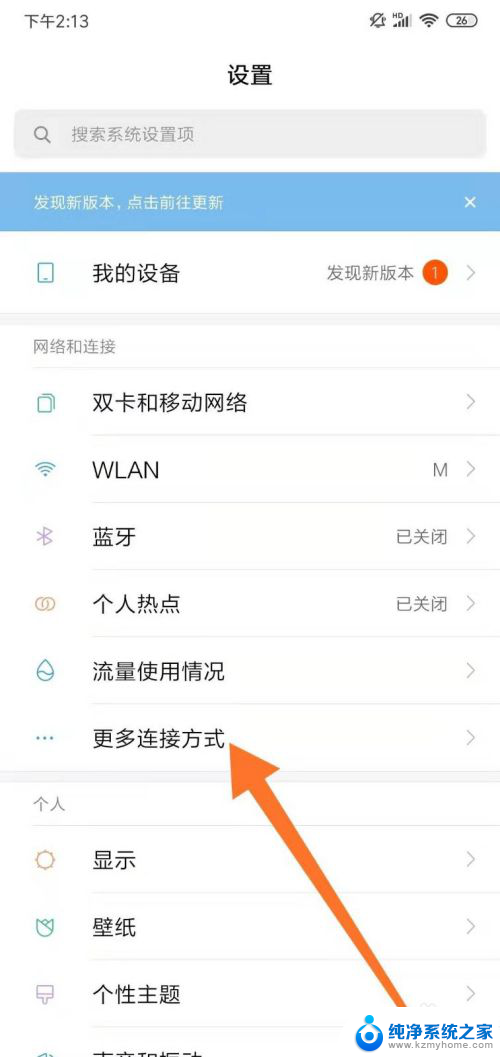
5.在页面中选择“无线显示”,打开后系统就会系统搜索。找到我们要连接的设备;
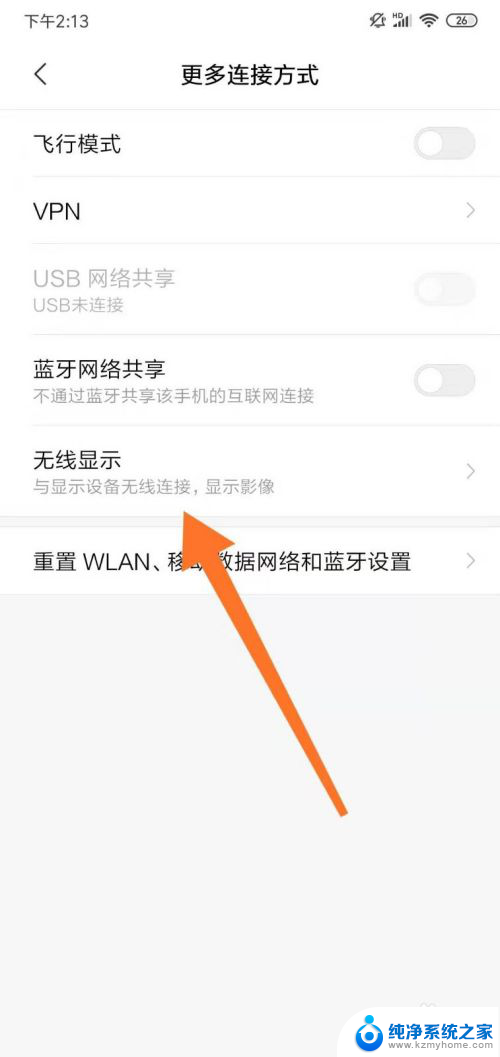
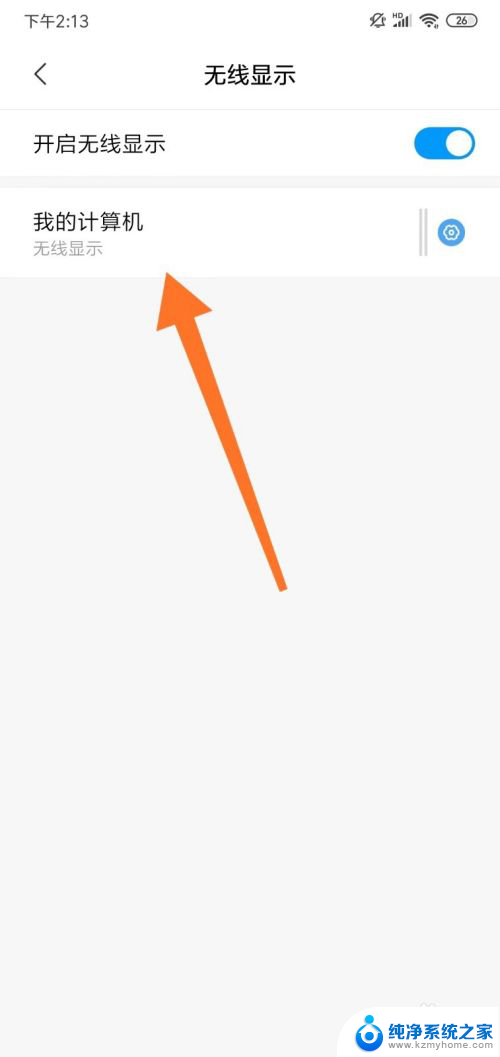
6.找到设备后,在电脑端就会弹出界面。提供我们PIN码信息,我们在手机端输入;
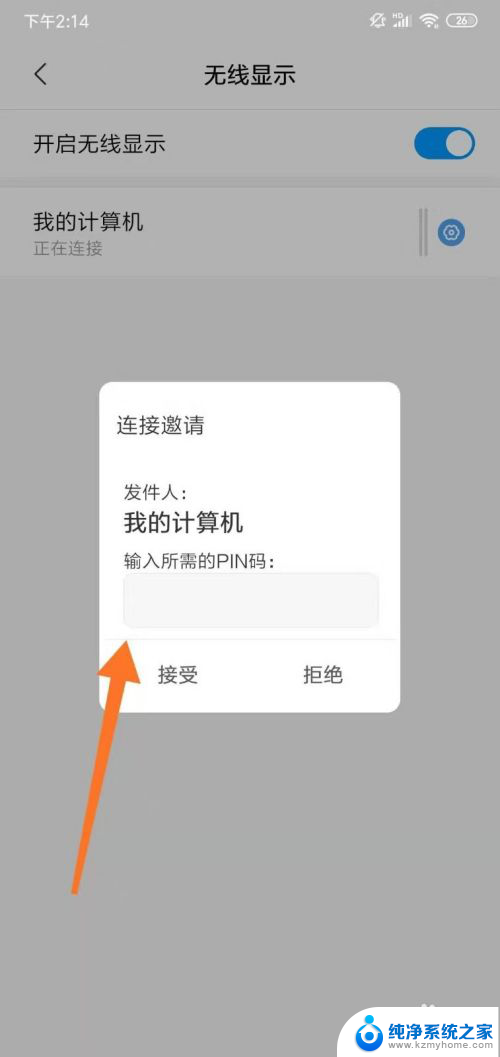
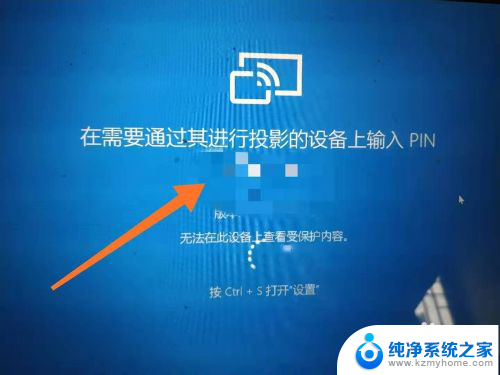
7.这样手机就能投屏到电脑了;
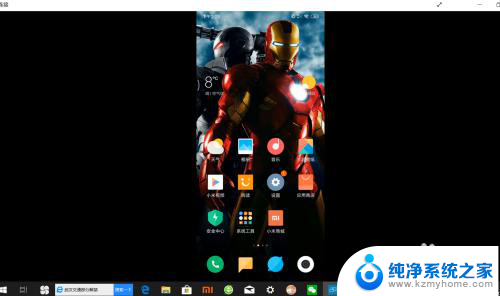
8.总结:
1、手机电脑连接同一无线,电脑端“开始”——设置;
2、“投影到此电脑”;
3、3个选项栏功能全部打开;
4、手机端:设置,选择更多连接方式;
5、“无线显示”,点击设备;
6、输入PIN码完成连接。
以上就是红米手机是否可以在电脑上投屏的全部内容,如果还有不清楚的用户,可以按照小编的方法进行操作,希望能对大家有所帮助。
红米手机能投屏到电脑吗 小米手机投屏到电脑的步骤和方法相关教程
- 小米可以投屏到电脑吗 小米手机投屏到电脑的方法
- 小米手机投屏电脑怎么投屏 小米手机怎样投屏到电脑
- 小米如何投屏到电脑 小米手机如何无线投屏到电脑
- 小米投屏到电脑上 小米手机如何投屏到电脑并控制
- 小米电视手机投屏怎么设置 小米手机如何投屏到电视
- 小米10怎么投屏到电脑上 小米手机如何通过USB投屏到电脑
- 手机怎么样投屏到电脑 手机投屏到电脑的无线投射步骤
- 小米9可以投屏电视吗 小米9无线投屏的设置方法
- 手提电脑投屏小米电视机 笔记本电脑如何无线连接到小米电视进行投屏
- 小米电视投屏怎么投 无线投影笔记本电脑到小米电视的步骤
- 微信发送不了语音 微信语音发送不了怎么办
- tcl电视投屏不了 TCL电视投屏无法显示画面怎么解决
- 3dmax打开没反应 3dmax打不开一直加载不出来
- 电视上怎么打开无线投屏 电视怎么打开无线投屏功能
- 文件夹里面桌面没有了 桌面文件被删除了怎么办
- windows2008关机选项 Windows server 2008 R2如何调整开始菜单关机按钮位置
电脑教程推荐
- 1 tcl电视投屏不了 TCL电视投屏无法显示画面怎么解决
- 2 windows2008关机选项 Windows server 2008 R2如何调整开始菜单关机按钮位置
- 3 电脑上的微信能分身吗 电脑上同时登录多个微信账号
- 4 怎么看电脑网卡支不支持千兆 怎样检测电脑网卡是否支持千兆速率
- 5 荣耀电脑开机键在哪 荣耀笔记本MagicBook Pro如何正确使用
- 6 一个耳机连不上蓝牙 蓝牙耳机配对失败
- 7 任务栏被隐藏时,可以按 键打开开始菜单 如何隐藏任务栏并用快捷键调出
- 8 电脑为什么找不到打印机 电脑找不到打印机怎么连接
- 9 word怎么清除最近打开文档记录 Word文档打开记录快速清除技巧
- 10 电脑排列图标怎么设置 桌面图标排序方式设置教程